In Windows 10 verwenden wir normalerweise verschiedene Dateitypen für verschiedene Aufgaben (Audio, Video, Bild), und jede dieser Dateien behandelt ihre Erweiterung. Abhängig vom Dateityp können wir verschiedene Erweiterungen finden, und wir werden auch Programme haben, die jeden Erweiterungstyp öffnen, auch wenn er variiert. Einige der bekanntesten sind:
- Bild: jpeg, png, jpg, gif, bmp, raw usw.
- Audio: mp3, mp4, aac, wav, wma, midi usw.
- Video: mp4, avi, mkv, flv, mov, wmv, divx, h.264
Manchmal können wir die Erweiterung einer Datei aus Gründen der Kompatibilität oder der Auftragsverwaltung ändern. Dies zu ändern ist einfach und erfordert keine zusätzlichen Anwendungen.
So ändern Sie den Dateityp oder die Dateierweiterung in Windows 10
Dazu öffnen wir die Systemsteuerung und sehen Folgendes. Wir gehen zum Abschnitt “Aussehen und Personalisierung” und sehen dann Folgendes:
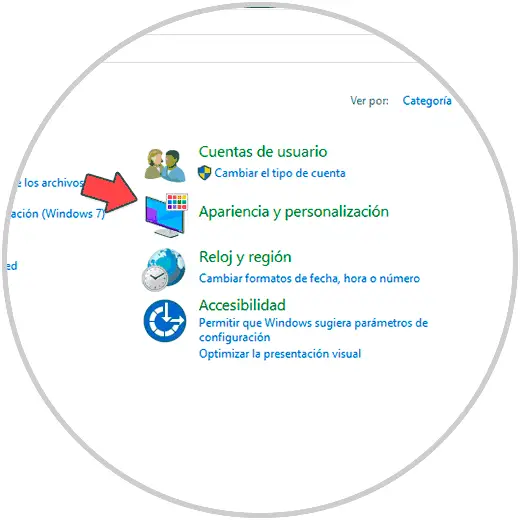
Wir klicken auf “Datei-Explorer-Optionen” und gehen im angezeigten Fenster zur Registerkarte “Ansicht”.
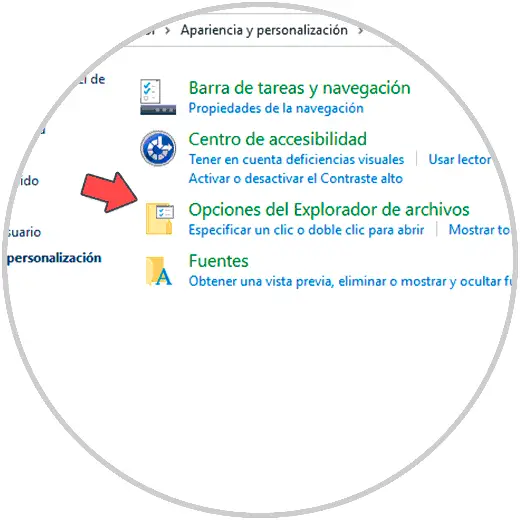
Dort deaktivieren wir das Feld “Dateierweiterungen für bekannte Dateitypen ausblenden”. Übernehmen Sie die Änderungen.
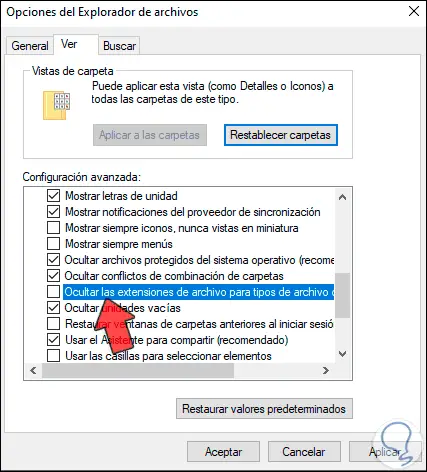
Danach gehen wir zur Datei, klicken dort mit der rechten Maustaste darauf und wählen die Option “Umbenennen”:
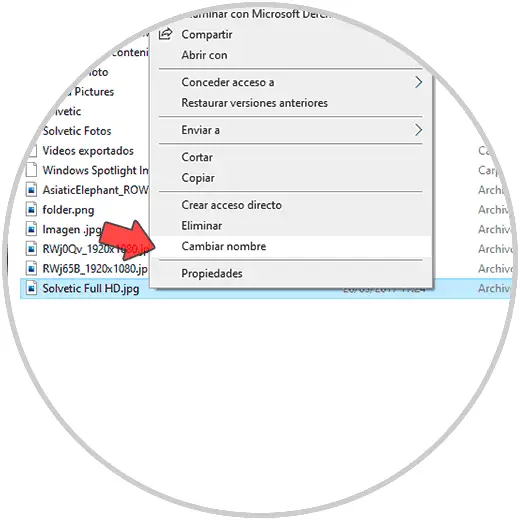
Wir richten die neue Erweiterung ein, in diesem Fall von jpg nach png, drücken die Eingabetaste und sehen die folgende Meldung:
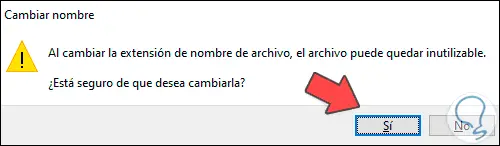
Wir übernehmen die Änderungen durch Klicken auf Ja und die neue Erweiterung wird eingerichtet:
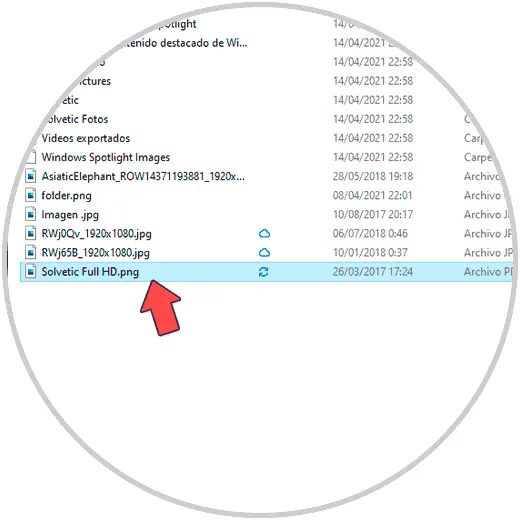
Wir klicken mit der rechten Maustaste auf die Datei und wählen “Eigenschaften”:
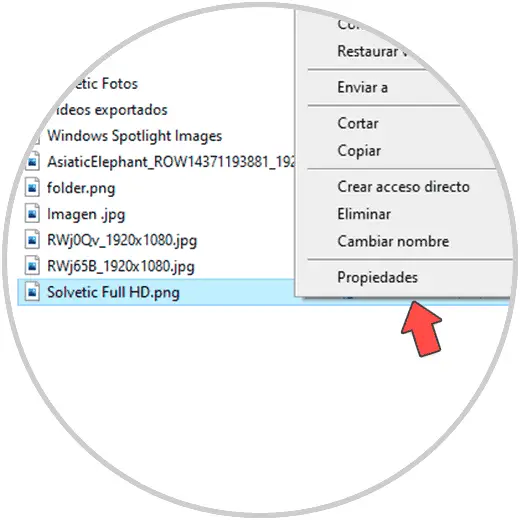
Bestätigen Sie, dass die neue Erweiterung eingerichtet wurde:
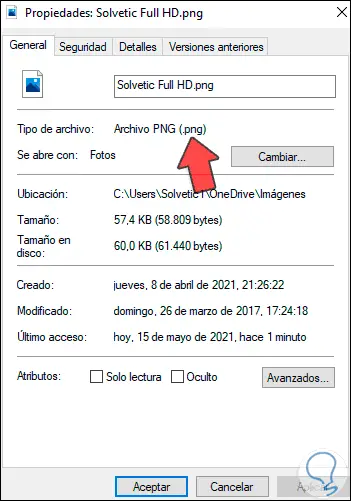
Dies ist die einfache Möglichkeit, eine Dateierweiterung in Windows 10 ohne zusätzliche Anwendungen zu ändern.